
Hvis du har problemer med dårlig tekst eller billedkvalitet på din printer, gør Windows 10 det nemt at udskrive en testside. Vi viser dig, hvordan du gør det.
Windows 10's indbyggede testsidefunktion fungerer for alle printere, så du kan bruge den med din HP, Epson, Canon og andre printere. Før du begynder, skal du sørge for, at printerens papirbakke er indlæst med papir.
For at komme i gang skal vi Åbn kontrolpanel . For at gøre det skal du klikke på knappen "Start", søge efter "Kontrolpanel", og vælg dets ikon i søgeresultaterne.
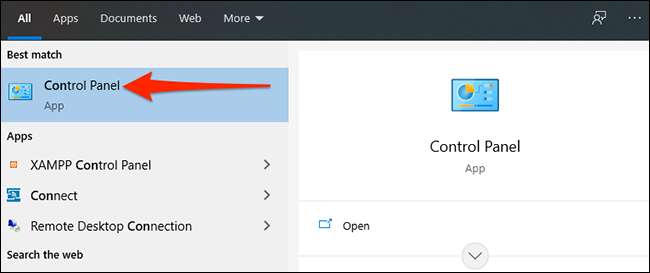
I "Kontrolpanel" i øverste højre hjørne af vinduet skal du klikke på "Vis med" og derefter vælge "Kategori" fra menuen. Dette viser kontrolpanelets muligheder i en kategoristilstand. Næste, i det samme "kontrolpanel" vindue, find sektionen "Hardware og lyd" og klik på "View Devices and Printere."
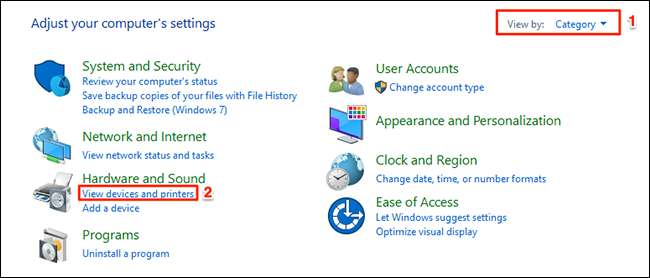
I vinduet "Enheder og printere", der åbnes, skal du rulle ned til afsnittet "Printere". Højreklik på den printer, du vil teste, og vælg "Printeregenskaber" i menuen.
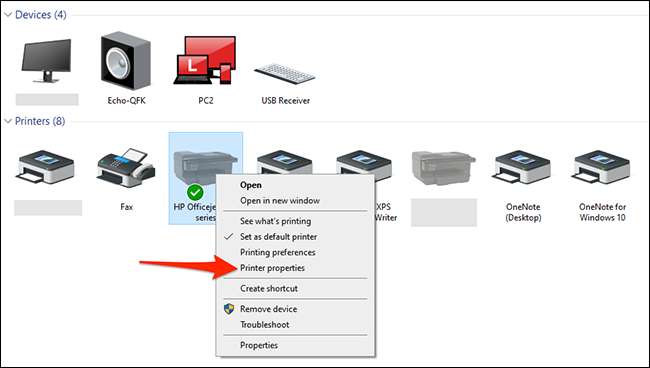
Windows 10 åbner vinduet Printerens egenskaber. På toppen af dette vindue skal du klikke på fanen "Generelt". Klik derefter på "Udskriv testside" nederst i vinduet for at starte udskrivning af en prøveide.
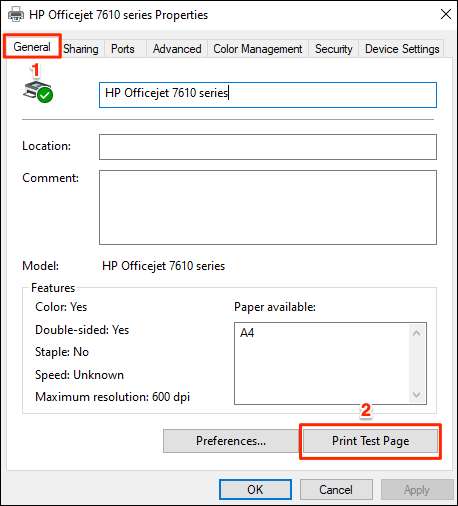
Din printer udskriver en testside, og det vil se noget sådan ud:
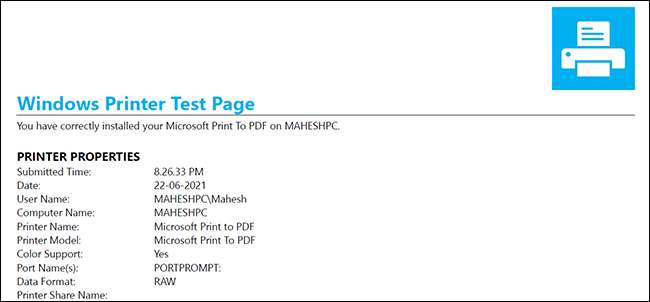
Det er alt, hvad der er til det. Gentag så ofte som nødvendigt, men vær opmærksom på, at hver testside du udskriver, bruger nogle af dine blæk.
Hvis du oplever problemer med din printer, skal du overveje at tjekke vores Printer Fejlfinding Guide. . Det hjælper med at løse mange fælles problemer med de fleste typer printere. Held og lykke!
RELATEREDE: Sådan fejlfindes printerproblemer på en Windows-pc






